코로나 때문에 매번 네이버 QR 체크인을 들어가는게 여간 귀찮은게 아니죠.
펜으로 직접 출입장부에 개인신상을 기록하는것보다는 물론 훨씬 편하고 안전하고 확실하긴 합니다만 매번 사파리에 들어가서 직접 QR코드 체크인에 들어가는것 역시 귀찮더군요.
때문에 아이폰에서 단축어 기능을 이용해 한번의 터치로 QR 체크인을 이용할 수 있도록 해보겠습니다.
QR 체크인 주소 복사하기
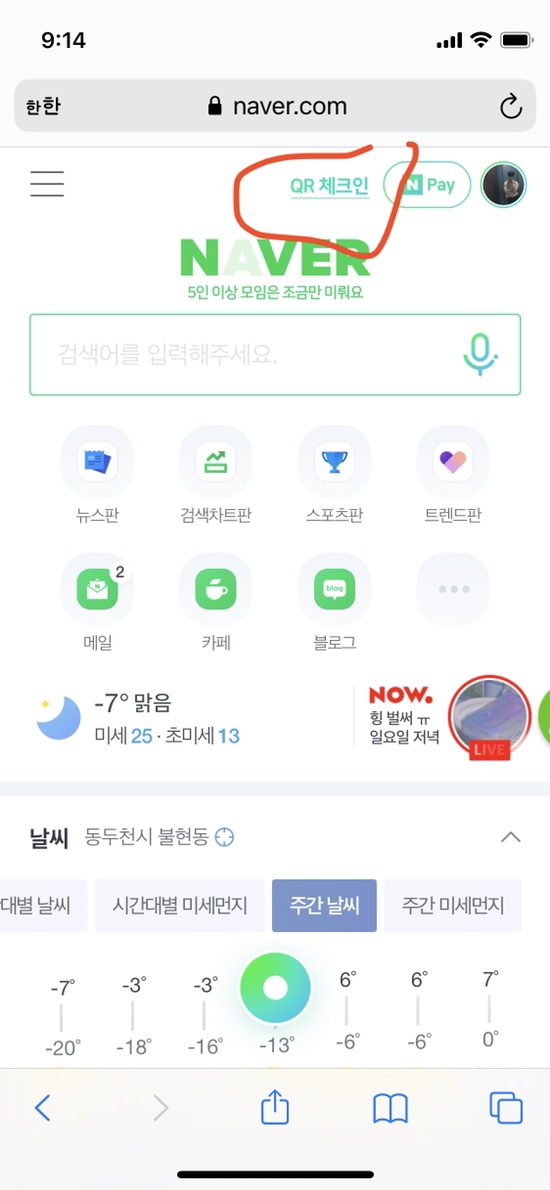
먼저 네이버 메인화면입니다.
QR체크인을 터치하여 들어가 줍시다.
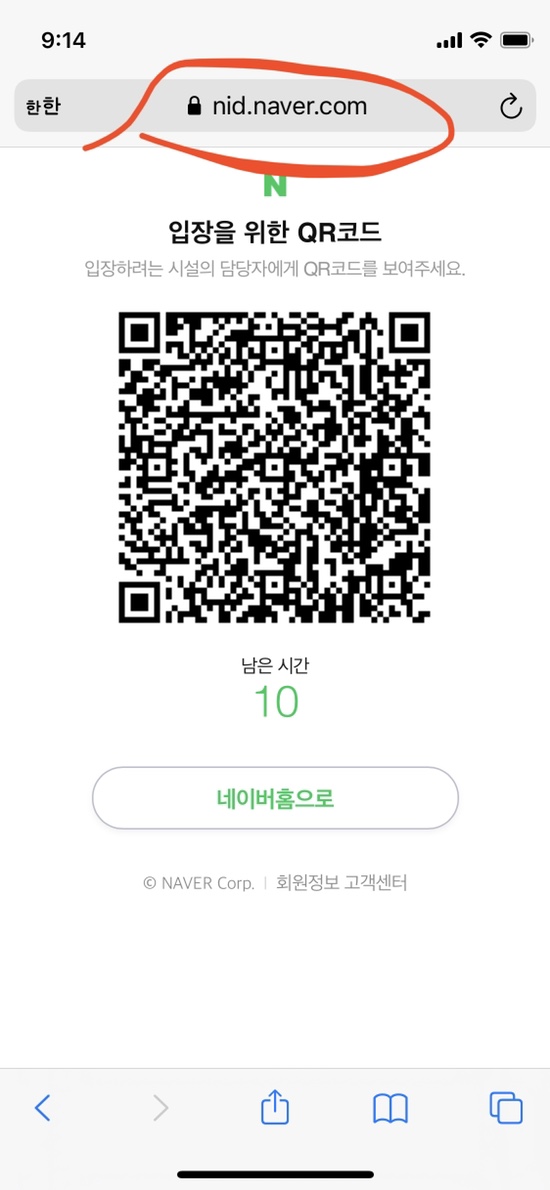
QR코드가 나오는 화면의 주소를 복사해주도록 합시다.
단축어 등록하기
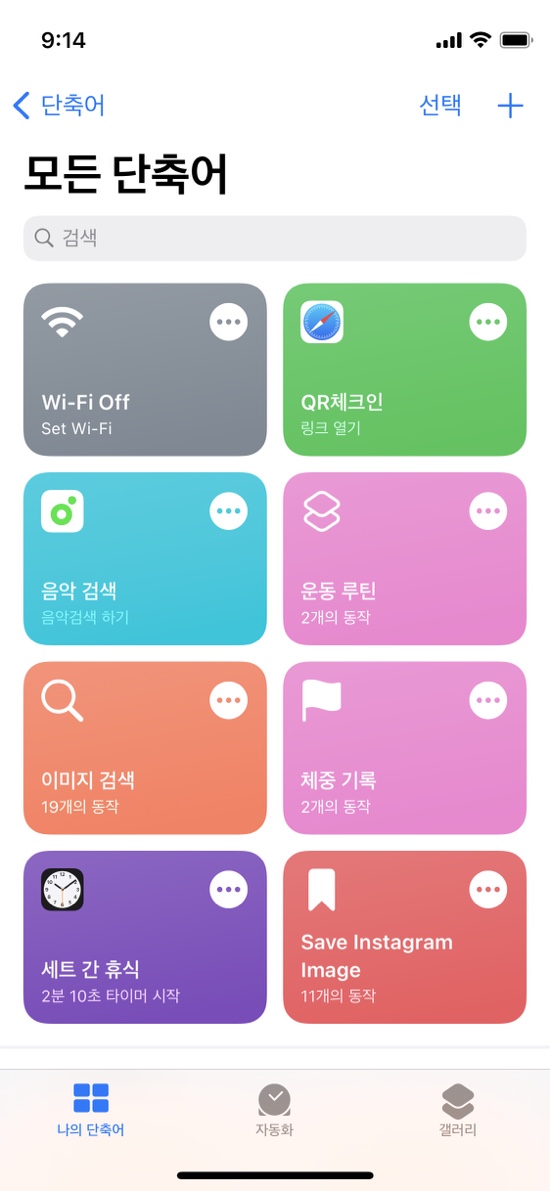
단축어 앱을 실행한 후에 우측 상단의 +버튼을 눌러 새로운 단축어를 추가해보도록 합시다
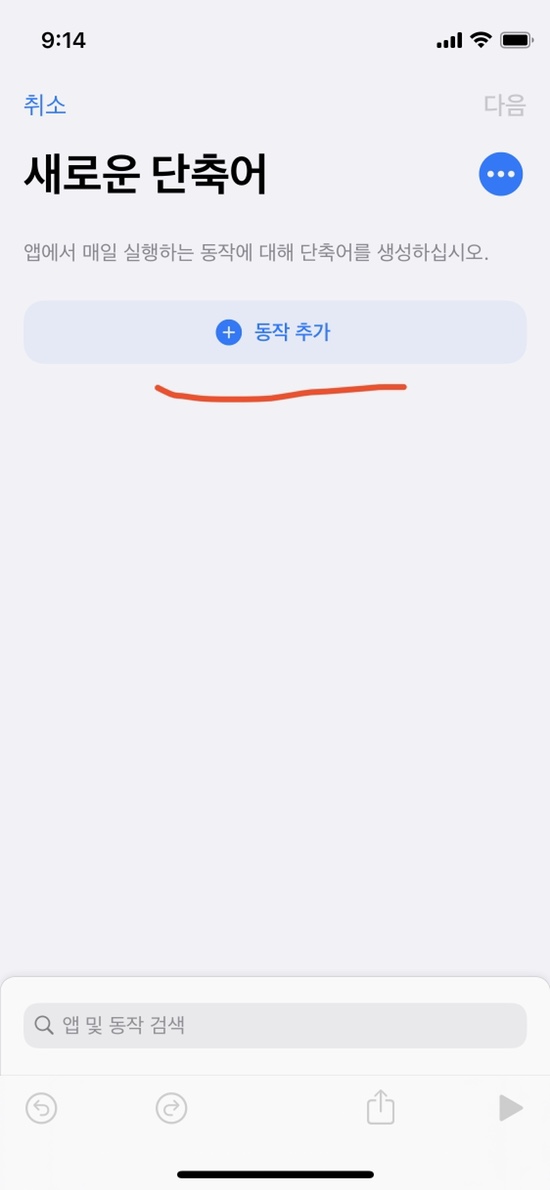
동작추가를 눌러줍니다.
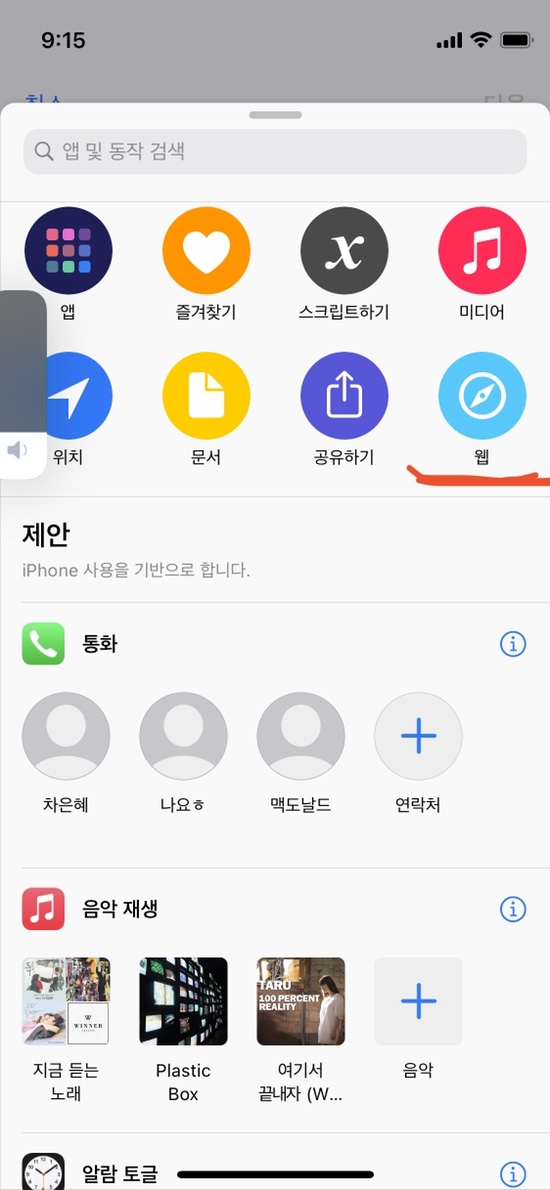
‘웹’을 눌러줍시다.
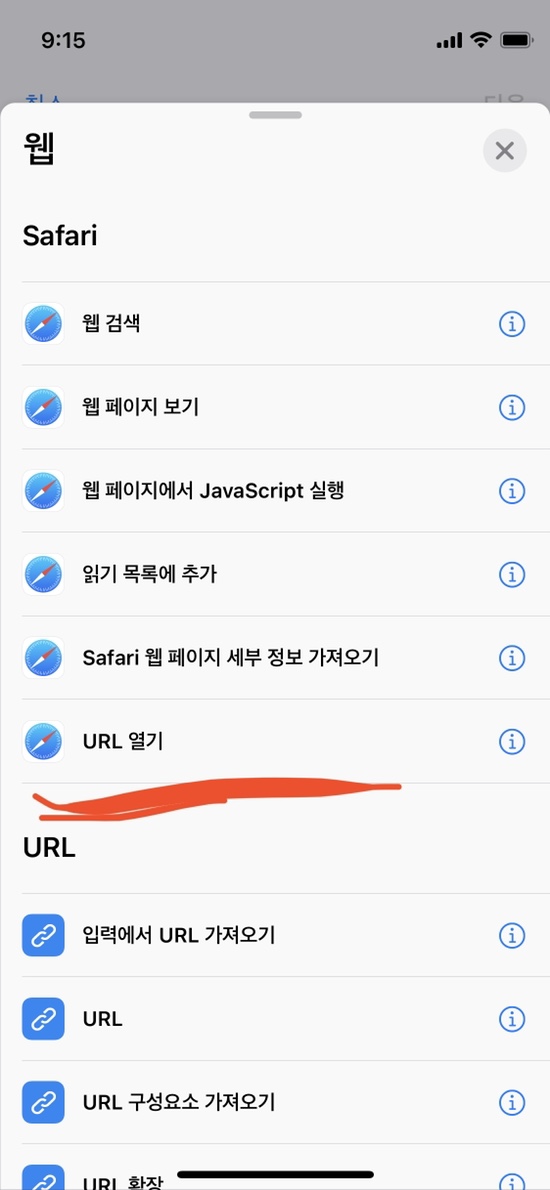
밑으로 스크롤 하여
Safari쪽에 있는 URL열기를 선택해줍시다.
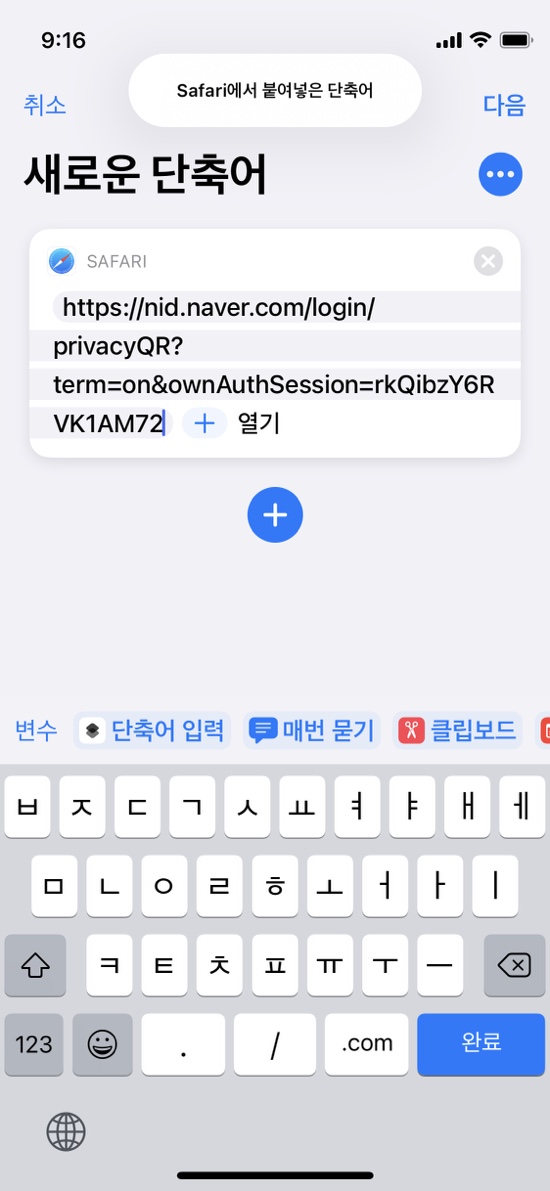
위에서 복사한 주소를 붙여넣어줍시다.
이후 다음을 터치합시다.
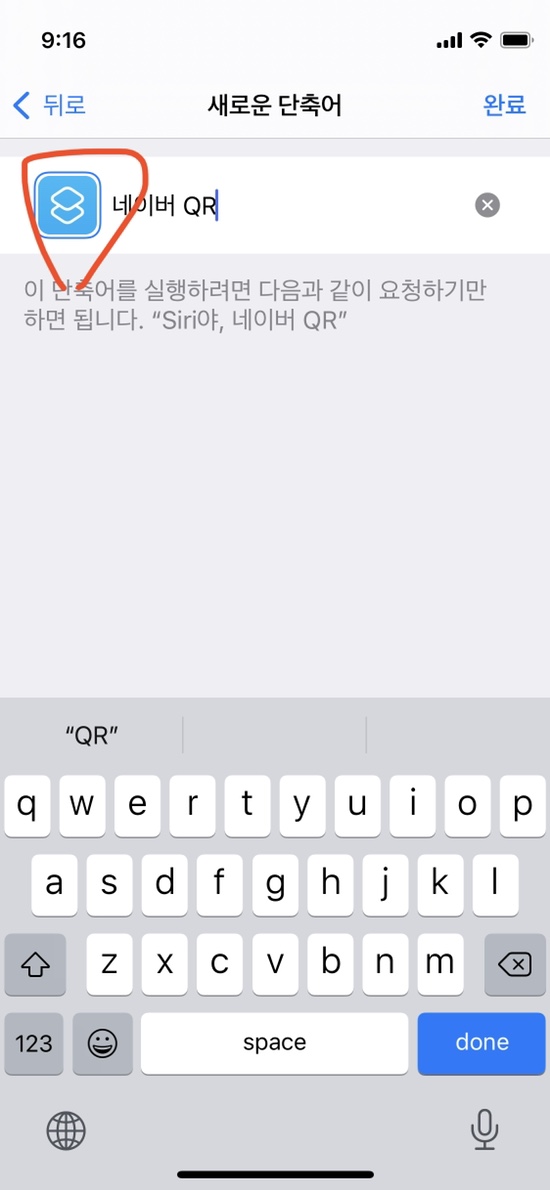
아이콘버튼을 눌러서 나름 네이버답게 꾸며 줍시다.
이름은 마음대로 합시다. 저는 네이버QR이라 하겠습니다.
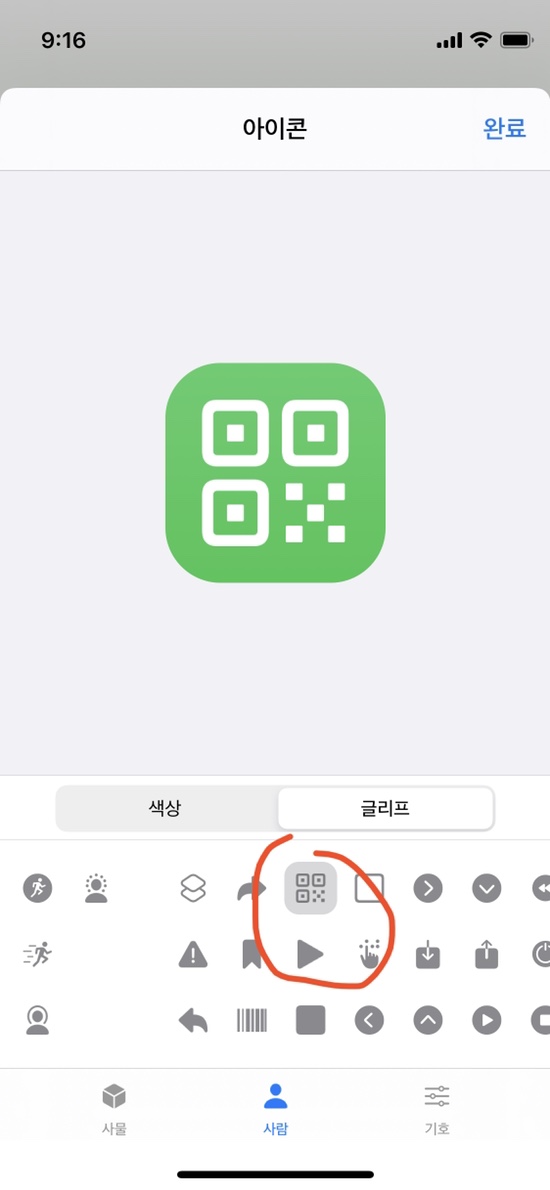
마음에 드는 색상과 아이콘을 선택합니다.
이후 완료를 누르면 단축어 등록이 끝납니다.
단축어 홈화면 추가하기
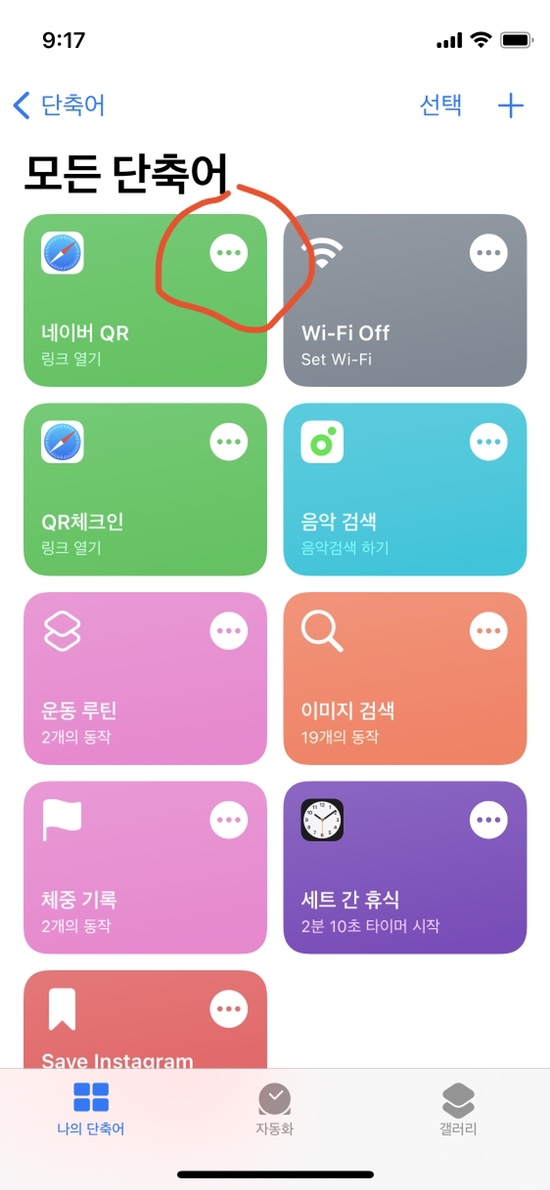
아까 만들어진 단축어를 편집해봅시다.
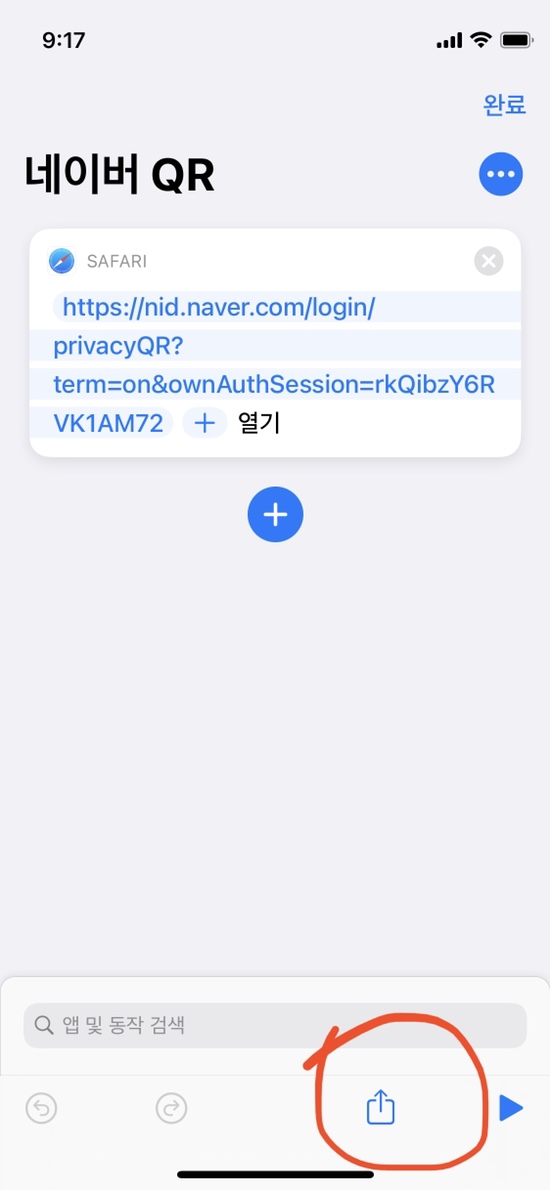
하단 버튼 클릭
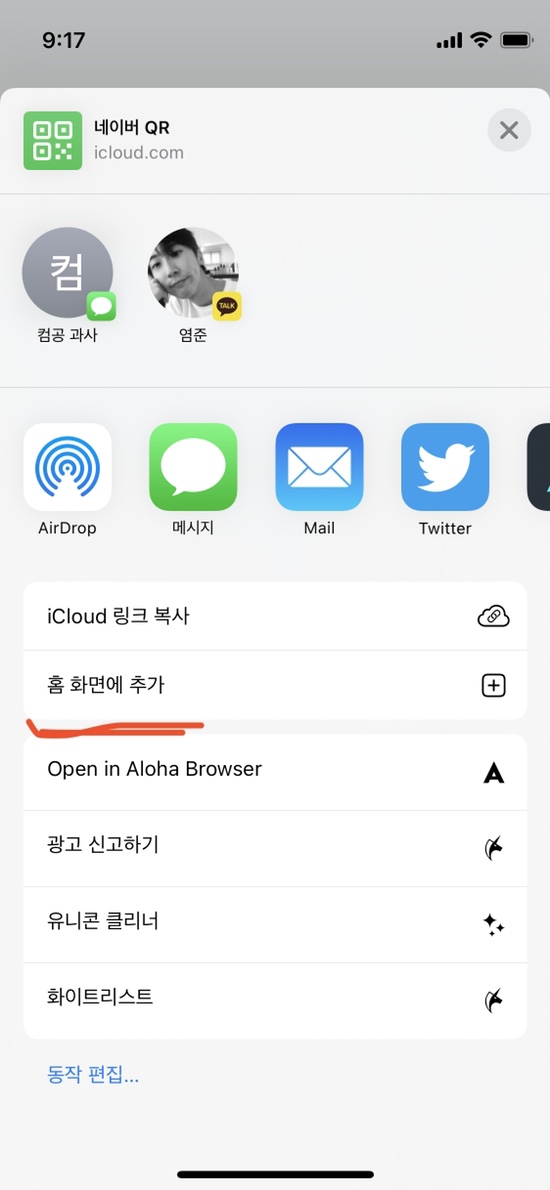
아래로 스크롤 하여 홈화면에 추가를 누릅시다.
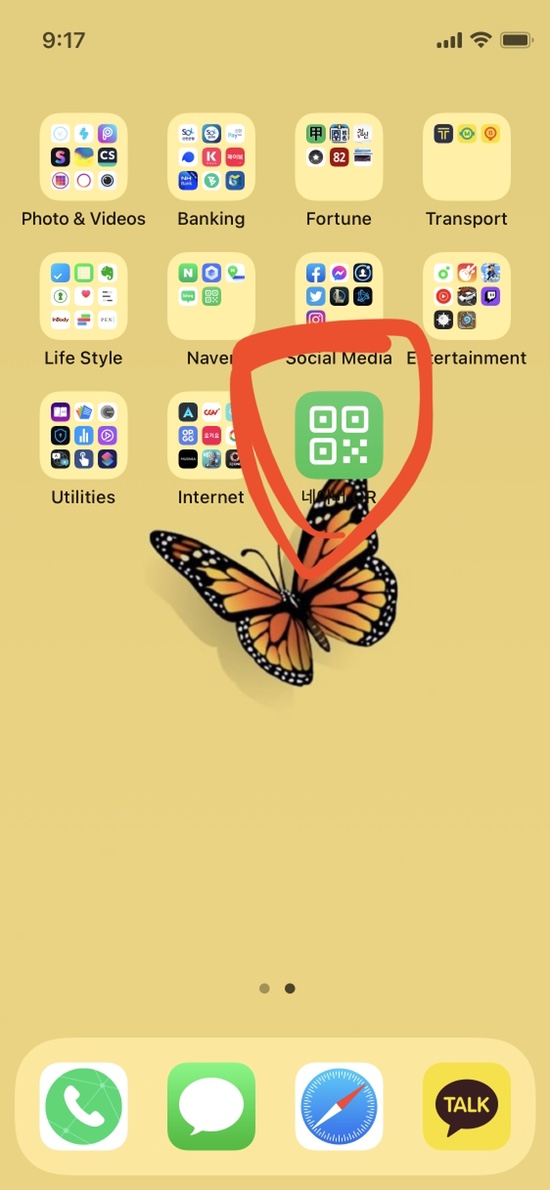
그러면 이렇게 단축어 아이콘이 홈화면에 추가된것을 확인할 수 있습니다.
이로써 터치 한번으로 쉽게 네이버 QR체크인을 할 수 있게 되었네요.
'IT > 아이폰 마스터리' 카테고리의 다른 글
| 아이폰 12 전원 끄는 법 (0) | 2021.06.02 |
|---|---|
| 유니콘 - 사파리 웹서핑중 광고 제거하기 (0) | 2021.06.02 |
| 아이폰 기본 사전 이용하기 - 굳이 사전 어플 안깔아도됨 (0) | 2021.06.02 |
| 아이폰으로 항공샷 찍을 때 팁 (0) | 2021.06.02 |
| 아이폰 특별한 위치 - gps 위치 추적, 동선 파악 등 (0) | 2021.06.02 |